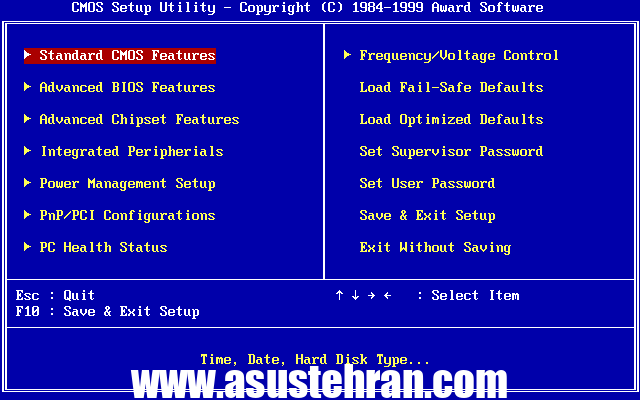این بخش نحوه مشاهده و/یا تغییر تنظیمات اولیه سیستم ورودی/خروجی (BIOS) را در سرورهای Sun Fire X4170، X4270 و X4275 توضیح میدهد. ابزار BIOS Setup اطلاعات سیستم را گزارش می کند و می تواند برای پیکربندی تنظیمات BIOS سرور استفاده شود.
BIOS دارای یک ابزار Setup است که در حافظه فلش بایوس ذخیره شده است. داده های پیکربندی شده با راهنمای حساس به متن ارائه می شود و در رم CMOS با باتری سیستم ذخیره می شود. اگر پیکربندی ذخیره شده در CMOS RAM نامعتبر باشد، تنظیمات BIOS به طور پیش فرض روی حالت اولیه مشخص شده در کارخانه است.
موضوعات زیر پوشش داده شده است:
- استفاده از آیتم های منوی راه اندازی BIOS Setup
- نمای کلی صفحه های راه اندازی بایوس
- صفحههای منوی ابزار راهاندازی BIOS
- رویدادهای پیشفرض BIOS Power-On Self-Test (POST).
- خطاهای BIOS POST F1 و F2
- نام گذاری درایور و دستگاه پورت اترنت
E.1 استفاده از آیتم های منوی راه اندازی BIOS Setup
میتوانید از رابطهای زیر به صفحههای ابزار BIOS Setup دسترسی پیدا کنید:
- از صفحه کلید USB، ماوس و مانیتور VGA که مستقیماً به سرور متصل است استفاده کنید.
- از ترمینال (یا شبیه ساز ترمینال متصل به رایانه) از طریق پورت سریال در پانل پشتی سرور استفاده کنید.
- با استفاده از کنسول راه دور Sun ILOM به سرور متصل شوید.
برای دسترسی به صفحههای پیکربندی بایوس و تغییر پارامترهای سیستم، مراحل زیر را انجام دهید:
۱٫ سرور را روشن یا چرخه روشن کنید.
۲٫ برای ورود به ابزار BIOS Setup، کلید F2 را در حالی که سیستم در حال انجام خودآزمایی روشن (POST) است فشار دهید. شکل E-1 ).
شکل E-1 F2 را فشار دهید تا دستور Setup را اجرا کنید

هنگامی که BIOS راه اندازی می شود، صفحه اصلی BIOS Setup utility ظاهر می شود ( شکل E-2 ). این صفحه نمایش هفت گزینه منو در بالای صفحه ارائه می دهد.
FIGURE E-2 BIOS Setup Utility – صفحه اصلی
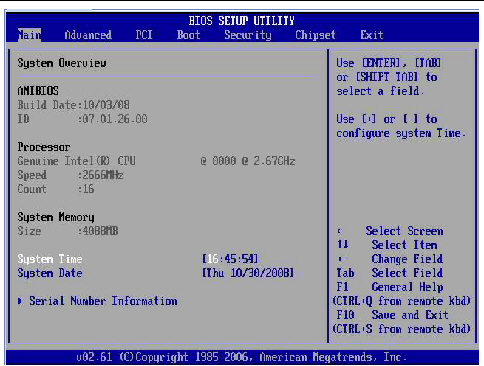
۳٫ برای انتخاب گزینه های مختلف منو از کلیدهای جهت دار چپ و راست استفاده کنید.
همانطور که هر گزینه منو را انتخاب می کنید، صفحه سطح بالای آن گزینه منو ظاهر می شود.
۴٫ برای انتخاب یک گزینه در یک صفحه سطح بالا، از کلیدهای جهت دار بالا و پایین استفاده کنید تا گزینه های ارائه شده به بالا و پایین بروید.
تنها گزینه هایی که قابل تغییر هستند با فشار دادن کلیدهای جهت دار بالا و پایین برجسته می شوند.
- اگر یک فیلد قابل تغییر باشد، با انتخاب گزینه، دستورالعمل های کاربر برای تغییر گزینه در ستون سمت راست صفحه ظاهر می شود.
- اگر یک فیلد پیوندی به یک صفحه فرعی است، دستورالعمل های فشار دادن کلید Enter برای دسترسی به صفحه فرعی در ستون سمت راست ظاهر می شود.
۵٫ فیلد تنظیمات را تغییر دهید و کلید Esc را فشار دهید تا تغییرات ذخیره شود و از صفحه خارج شوید.
برخی از صفحهها یک کادر محاورهای تأیید را نشان میدهند که امکان بازگرداندن تغییرات ناخواسته را فراهم میکند.
۶٫ در صفحات فرعی که فقط اطلاعات پیکربندی را ارائه می دهند و قابل تغییر نیستند، کلید Esc را فشار دهید تا از صفحه خارج شوید.
۷٫ برای ادامه اصلاح سایر پارامترهای راه اندازی، مرحله ۳ تا مرحله ۶ را تکرار کنید . در غیر این صورت، به مرحله ۸ بروید .
۸٫ کلید پیکان سمت راست را فشار داده و رها کنید تا صفحه منوی خروج ظاهر شود.
۹٫ دستورالعمل های روی صفحه منوی Exit را دنبال کنید تا تغییرات خود را ذخیره یا نادیده بگیرید و از ابزار BIOS Setup خارج شوید.
E.2 نمای کلی صفحه های راه اندازی بایوس
جدول E-1 حاوی توضیحات خلاصه ای از صفحه های راه اندازی سطح بالای BIOS است.
برای نمونههایی از هر یک از این صفحهها، به صفحههای منوی ابزار راهاندازی BIOS مراجعه کنید .
E.3 صفحههای منوی ابزار راهاندازی BIOS
شکلهای زیر نمونهای از صفحههای کاربردی Sun Fire X4170، X4270 و X4275 Servers BIOS Setup را نشان میدهند.
| توجه داشته باشید –صفحات نمایش داده شده نمونه هایی هستند. شماره نسخه ها و موارد صفحه نمایش و انتخاب های نشان داده شده در طول عمر محصول در معرض تغییر هستند. |
همه تنظیمات در هنگام راه اندازی روی پیش فرض های بهینه تنظیم می شوند.
موضوعات زیر پوشش داده شده است:
E.3.1 صفحه های منوی اصلی BIOS
صفحه های اصلی BIOS اطلاعات کلی محصول از جمله بایوس، پردازنده، حافظه سیستم و زمان/تاریخ سیستم را ارائه می دهند.
سرورهای Sun Fire X4170، X4270 و X4275 دارای صفحه اصلی BIOS زیر هستند.
شکل E-3 ابزار راه اندازی BIOS: اصلی – نمای کلی سیستم
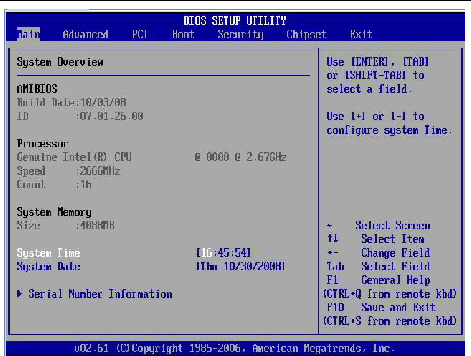
شکل E-4 ابزار راه اندازی BIOS: اصلی – اطلاعات شماره سریال
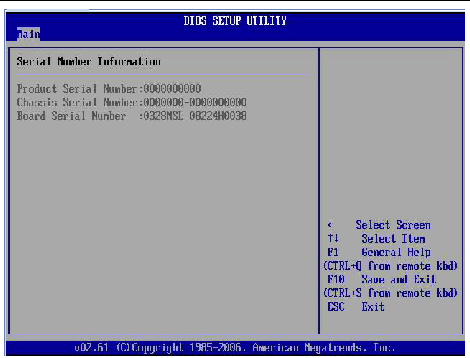
E.3.2 صفحه های منوی پیشرفته BIOS
صفحههای پیشرفته BIOS اطلاعات پیکربندی دقیقی را برای CPU، حافظه، IDE، Super IO، محاسبات قابل اعتماد، USB، PCI، MPS و سایر اطلاعات سیستم ارائه میدهند.
سرورهای Sun Fire X4170، X4270 و X4275 دارای صفحه نمایش پیشرفته BIOS زیر هستند.
شکل E-5 BIOS Setup Utility: Advanced – Advanced Settings
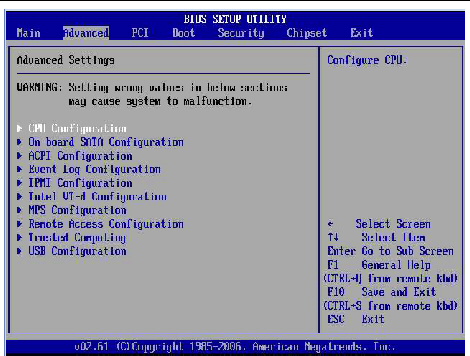
FIGURE E-6 BIOS Setup Utility: Advanced – Configure Advanced CPU Settings
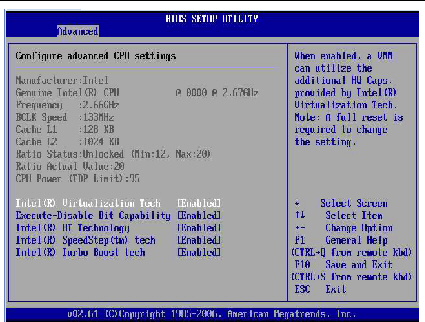
ابزار راه اندازی BIOS FIGURE E-7: پیشرفته – پیکربندی SATA داخلی
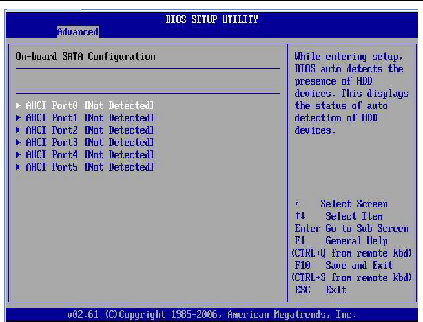
ابزار راه اندازی بایوس FIGURE E-8: پیشرفته – پیکربندی پورت ۰ AHCI
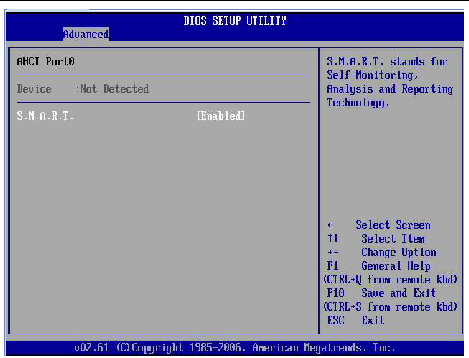
FIGURE E-9 ابزار راه اندازی BIOS: Advance – تنظیمات ACPI
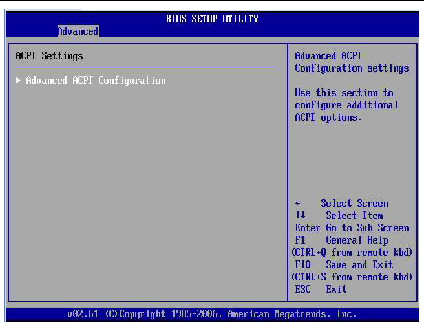
FIGURE E-10 BIOS Setup Utility: Advanced – Advanced ACPI Configuration
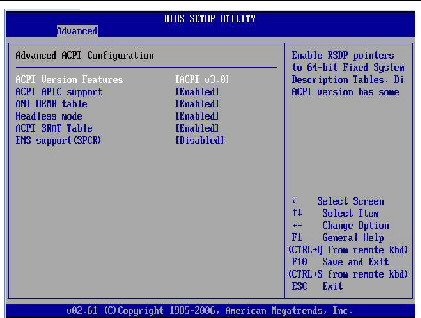
شکل E-11 ابزار راه اندازی بایوس: پیشرفته – جزئیات ثبت رویداد
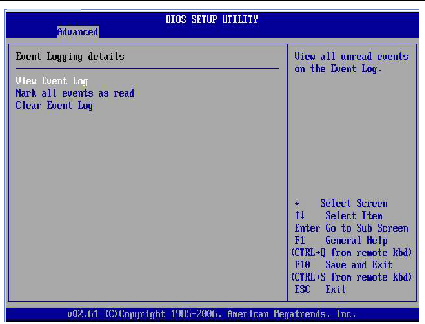
شکل E-12 ابزار راه اندازی BIOS: پیشرفته – مشاهده گزارش رویداد
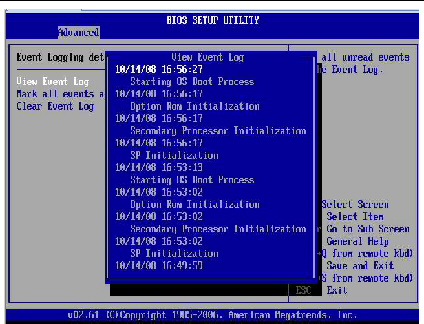
FIGURE E-13 BIOS Setup Utility: Advanced – IPMI Configuration
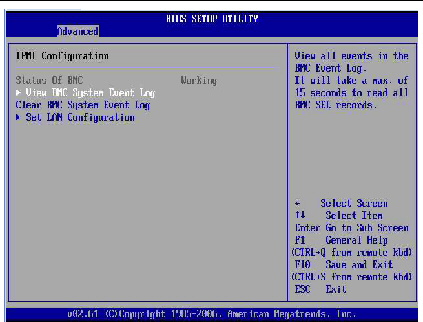
FIGURE E-14 BIOS Setup Utility: Advanced – LAN Configuration
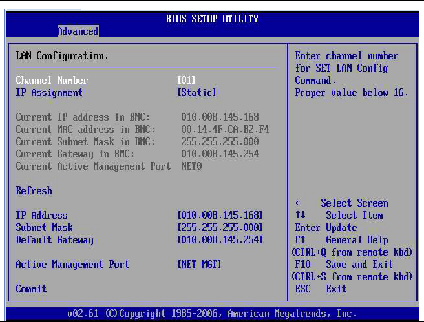
FIGURE E-15 ابزار راه اندازی بایوس: پیشرفته – تعداد کل ورودی ها
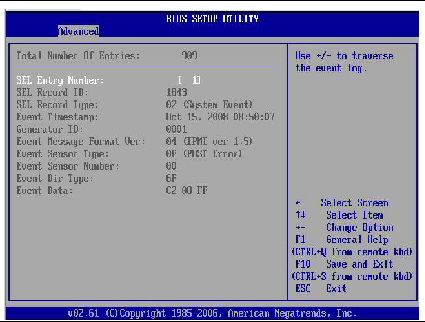
FIGURE E-16 ابزار راه اندازی بایوس: پیشرفته – پیکربندی Intel VT-d
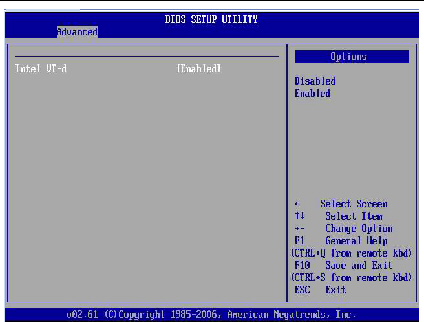
شکل E-17 ابزار راه اندازی BIOS: پیشرفته – پیکربندی MPS
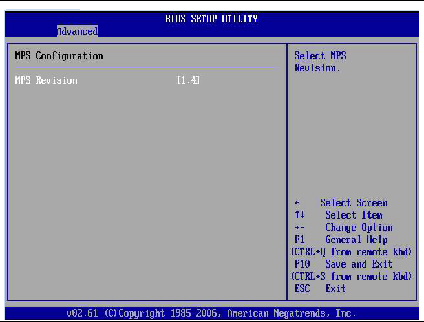
FIGURE E-18 BIOS Setup Utility: Advanced – پیکربندی نوع دسترسی از راه دور و پارامترها
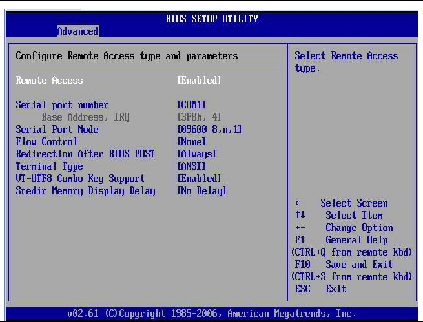
FIGURE E-19 BIOS Setup Utility: Advanced – Trusted Computing Configuration
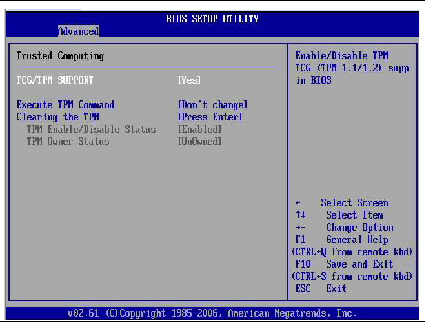
FIGURE E-20 BIOS Setup Utility: Advanced – USB Configuration
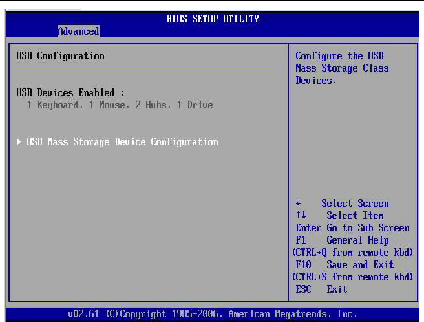
FIGURE E-21 BIOS Setup Utility: Advanced – USB Mass Storage Device Configuration
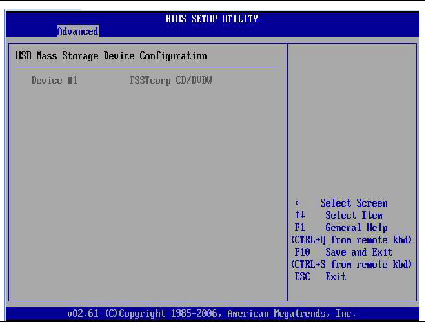
E.3.3 صفحه های منوی BIOS PCI
صفحه BIOS PCI شما را قادر می سازد تا سرور را برای پاک کردن NVRAM در حین بوت شدن سیستم پیکربندی کنید.
سرورهای Sun Fire X4170، X4270 و X4275 دارای صفحه نمایش BIOS PCI زیر هستند.
FIGURE E-22 BIOS Setup Utility: PCI – Advanced PCI Settings
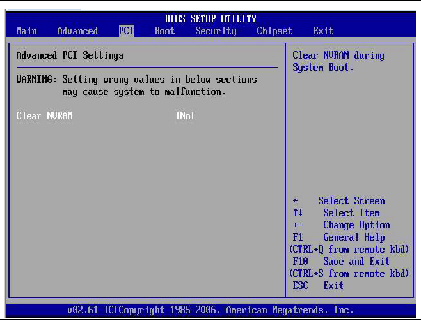
E.3.4 صفحه های منوی بوت BIOS
صفحه های بوت BIOS به شما امکان می دهند اولویت دستگاه بوت (درایوهای ذخیره سازی و درایو DVD-ROM) را پیکربندی کنید.
سرورهای Sun Fire X4170، X4270 و X4275 دارای صفحه نمایش بوت BIOS زیر هستند.
شکل E-23 BIOS Setup Utility: Boot – Boot Settings
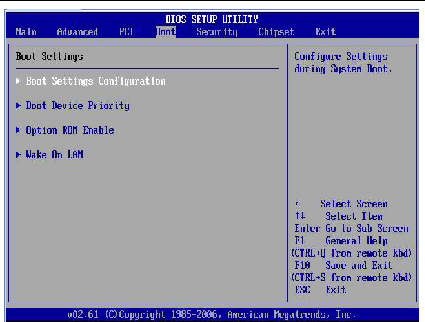
FIGURE E-24 BIOS Setup Utility: Boot – Boot Settings Configuration
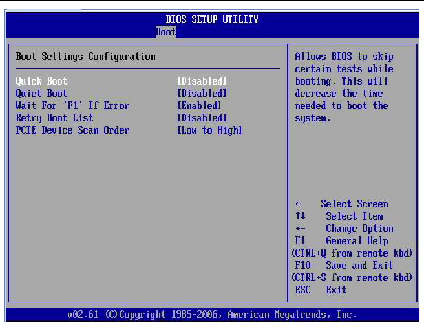
FIGURE E-25 BIOS Setup Utility: Boot – Boot Device Priority
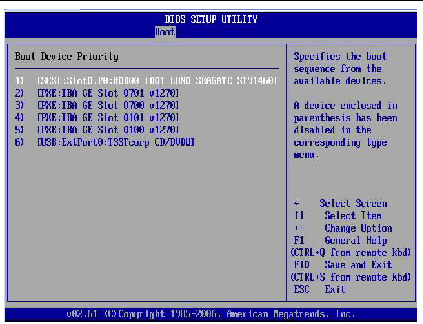
FIGURE E-26 BIOS Setup Utility: Boot – Option ROM Configuration
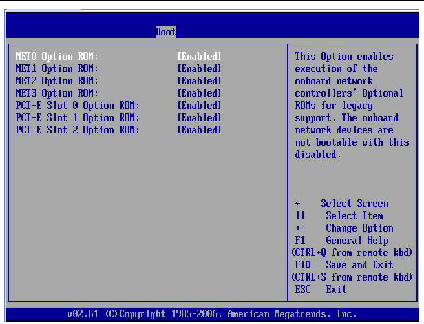
FIGURE E-27 ابزار راه اندازی BIOS: بوت – پیکربندی Wake On LAN
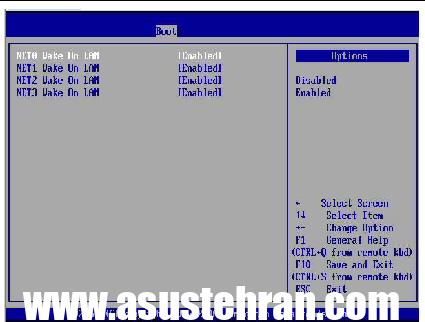
E.3.5 صفحه های منوی امنیتی BIOS
صفحه های امنیتی BIOS شما را قادر می سازد تا رمز عبور سرپرست و کاربر را تنظیم یا تغییر دهید.
سرورهای Sun Fire X4170، X4270 و X4275 دارای یک صفحه امنیتی بایوس هستند.
شکل E-28 BIOS Setup Utility: Security – Security Settings
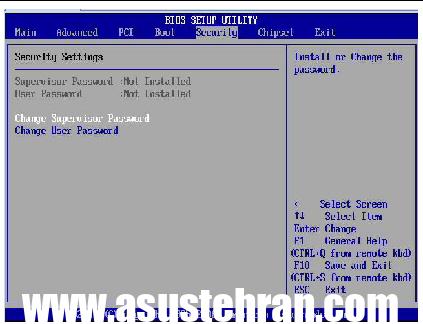
E.3.6 صفحه های منوی چیپست BIOS
صفحه نمایش چیپست BIOS شما را قادر می سازد تا پارامترهای چیپست را تنظیم کنید.
سرورهای Sun Fire X4170، X4270 و X4275 دارای صفحه نمایش چیپست بایوس زیر هستند.
شکل E-29 ابزار راه اندازی بایوس: چیپست – تنظیمات چیپست پیشرفته
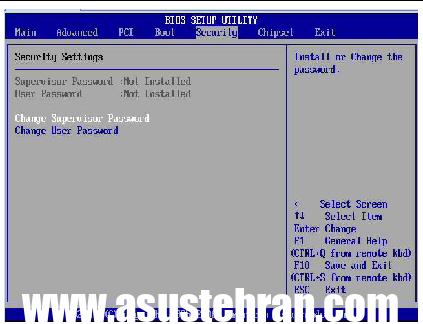
FIGURE E-30 BIOS Setup Utility: Chipset – CPU Bridge Chipset Configuration
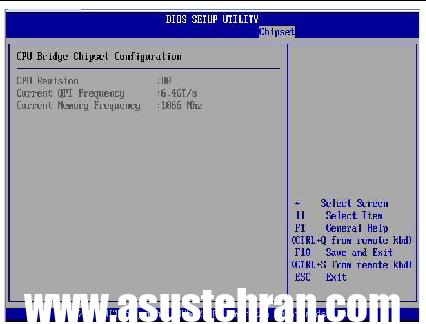
شکل E-31 ابزار راه اندازی بایوس: چیپست – پیکربندی چیپست پل شمالی
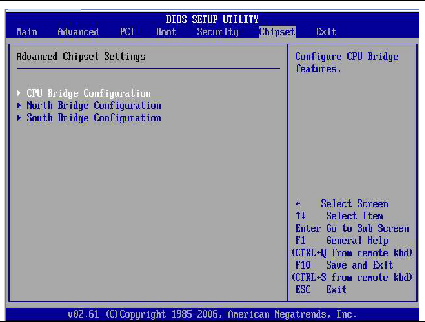
شکل E-32 ابزار راه اندازی بایوس: چیپست – پیکربندی چیپست پل جنوبی
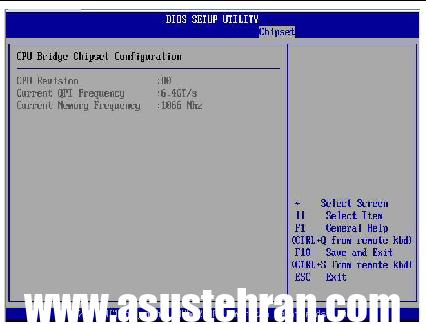
E.3.7 صفحه های منوی خروج BIOS
گزینههای خروج BIOS شما را قادر میسازد تغییرات را ذخیره کنید و خارج شوید، تغییرات و خروج را کنار بگذارید، تغییرات را کنار بگذارید یا پیشفرضهای بهینه را بارگیری کنید ( شکل E-33 ).
برای انتخاب و اجرای یک گزینه، مراحل زیر را دنبال کنید:
۱٫ از کلیدهای جهت دار بالا و پایین برای اسکرول کردن گزینه های خروج BIOS به بالا و پایین استفاده کنید.
۲٫ برای انتخاب گزینه Enter را فشار دهید.
یک کادر محاوره ای تأیید ظاهر می شود ( شکل E-34 را ببینید ) که به شما امکان می دهد تغییرات را ذخیره یا لغو کنید و از ابزار Setup خارج شوید.
| توجه داشته باشید –کادر محاوره ای تایید فقط در زیر برای صفحه گزینه ذخیره تغییرات و خروج نشان داده شده است. سایر صفحه های تایید به روشی مشابه کار می کنند. |
شکل E-33 BIOS Setup Utility: Exit – Exit Options – Save Changes and Exit
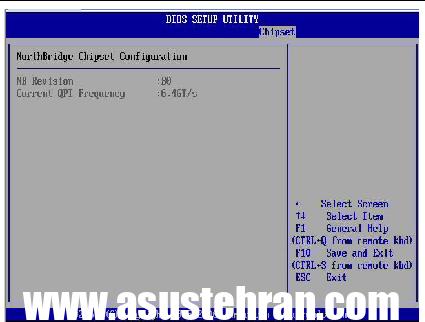
شکل E-34 ابزار راه اندازی BIOS: خروج – ذخیره تغییرات پیکربندی و تأیید خروج
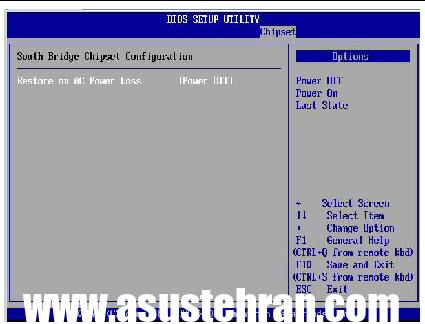
E.4 رویدادهای پیشفرض BIOS Power-On Self-Test (POST).
هنگام راه اندازی سیستم، BIOS یک خودآزمایی روشن و خاموش انجام می دهد که سخت افزار سرور شما را بررسی می کند تا مطمئن شود که همه اجزا وجود دارند و به درستی کار می کنند. TABLE E-2 رویدادهایی را که می تواند در حین BIOS POST رخ دهد شناسایی می کند، و همچنین مشخص می کند که آیا این رویدادها می توانند از روشن شدن هاست جلوگیری کنند یا خیر.
E.5 خطاهای BIOS POST F1 و F2
هر عیب یابی قدرت روی خود تست (POST) یک تست سطح پایین است که برای مشخص کردن نقص در یک قطعه سخت افزاری خاص طراحی شده است. اگر عیب یابی POST یک خطای F1 یا F2 را فاش کند، معمولاً اطلاعات زیر را در مورد خطا گزارش می کند:
جدول E-4 برخی از پیامهای خطای F1 و F2 را که میتوانند در طول عیبیابی POST ظاهر شوند، همراه با دستورالعملهایی برای چگونگی رفع احتمالی خطای گزارششده فهرست میکند.
E.6 نام گذاری درایور و دستگاه پورت اترنت
سرور از چهار پورت اترنت گیگابیتی ۱۰/۱۰۰/۱۰۰۰BASE-T در پشت شاسی پشتیبانی می کند. برای مکان های بندر، به شکل ۱-۲ مراجعه کنید .
نامگذاری دستگاه برای رابطهای اترنت توسط رابطها و سیستمعاملهای مختلف متفاوت گزارش میشود. جدول E-3 را برای قراردادهای نامگذاری فیزیکی (BIOS) و منطقی (سیستم عامل) که برای هر رابط استفاده می شود، ببینید .
منبع : نمایندگی ایسوس